¿Cómo redondear los números a los cien / mil / millones más cercanos en Excel?
¿Cómo redondear los números a los cien / mil / millones más cercanos en Excel?
Si hay algunos números grandes en su hoja de trabajo que desea redondearlos a los cien, mil o millones más cercanos para leerlos de manera más visual y cómoda. En este artículo, presentaré algunos trucos rápidos para resolverlo en Excel, lea los siguientes detalles:
Números redondos al centenar / mil / millón más cercano con fórmulas
Números redondos al centenar / mil / millón más cercano con Kutools for Excel
Números redondos al centenar / mil / millón más cercano con fórmulas
En Excel, la función REDONDA puede ayudarlo a lidiar con este problema, haga lo siguiente:
1. Para redondear los números al mil más cercano, ingrese esta fórmula: = REDONDEAR (A2, -3) en una celda en blanco adyacente a sus datos, vea la captura de pantalla:
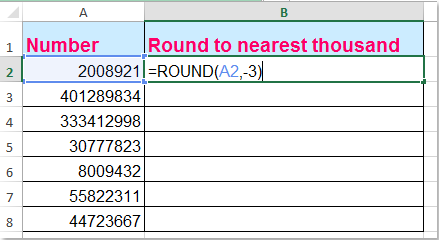
2. A continuación, arrastre el controlador de relleno hasta las celdas a las que desea aplicar esta fórmula, y la lista de los números se ha redondeado al mil más cercano según lo necesite, vea la captura de pantalla:

Notas:
Para redondear los números al centenar más cercano, escriba esta fórmula: = REDONDO (A2,-2);
Para redondear los números al millón más cercano, aplique esta fórmula: =REDONDO(A2,-6).
Redondee los números a los cien / mil / millones más cercanos con Kutools for Excel
¿Hay algún otro método sin fórmulas para resolver esta tarea? Kutools for Excel, Ronda la utilidad puede ayudarlo a redondear, redondear, redondear y redondear rápidamente a números pares según lo necesite.
Kutools para Excel: con más de 300 prácticos complementos de Excel, prueba gratuita sin limitación en 30 días.
Después de instalar Kutools para Excel, haga lo siguiente: (Haga clic para descargar Kutools para Excel Ahora! )
1. Seleccione los números que desea redondear.
2. Luego haga clic Kutools > Ronda, ver captura de pantalla:

3. En la Ronda cuadro de diálogo, ingrese el número -3 en el cuadro de texto Lugar de Decima para redondear los números al mil más cercano, y luego elija la ronda opción, puede redondear, redondear, redondear los números como desee, vea la captura de pantalla:

Nota: Para redondear números al centenar más cercano, ingrese -2 en el Lugar decimal cuadro de texto, e ingrese -6 en el cuadro de texto para redondear números al millón más cercano.
4. Luego haga clic Ok or Aplicar para obtener el resultado como se muestra en las siguientes capturas de pantalla:
 |
||
 |
 |
 |
 |
 |
 |
¡Haga clic para descargar y probar gratis Kutools para Excel Ahora!
Demo: Números redondos a los cien / mil / millones más cercanos con Kutools para Excel
Las Mejores Herramientas de Productividad de Oficina
Kutools for Excel Resuelve la Mayoría de sus Problemas y Aumenta Su Productividad al 80%
- Reutilizar: Inserte rápidamente fórmulas complejas, gráficos y cualquier cosa que haya usado antes; Cifre celdas con contraseña; Cree una lista de correo y envíe correos electrónicos…
- Barra de súper fórmulas (edite fácilmente múltiples líneas de texto y fórmula); Diseño de lectura (lea y edite fácilmente un gran número de celdas); Pegue en un rango filtrado…
- Combinar Celdas/Filas / Columnas sin perder Datos; Dividir el Contenido de Celdas; Combinar Filas/Columnas Duplicadas… Evitar Celdas Duplicadas; Comparar Rangos…
- Seleccione Filas duplicadas o únicas; Seleccione Filas en blanco (todas las celdas están vacías); Súper Búsqueda y Búsqueda Borrosa en Muchos Libros de trabajo; Selección aleatoria…
- Copia exacta de varias celdas sin cambiar la referencia de fórmula; Creación automática de Referencias a Varias Hojas; Inserta viñetas, Casillas de verificación y más…
- Extraer Texto, Agregar Texto, Eliminar por Posición, Eliminar Espacio; Crear e Imprimir Subtotales de Paginación; Convertir Contenido y Comentarios Entre Celdas…
- Super Filtro (guardar y aplicar esquemas de filtro a otras hojas); Clasificación avanzada por mes/semana/día, frecuencia y más; Filtro especial por negrita, cursiva…
- Combine Libros de trabajo y hojas de trabajo; Combine tablas basadas en columnas clave; Divida Datos en Varias hojas; Convierta por lotes xls, xlsx y PDF…
- Más de 300 potentes funciones. Admite Office / Excel 2007-2019 y 365. Soporta todos los idiomas. Fácil implementación en su empresa u organización. Características completas prueba gratuita de 30 días. garantía de devolución de dinero de 60 días.

Office Tab Trae una interfaz con pestañas a Office, y Hace Que Su Trabajo Sea Mucho Más Fácil
- Habilite la edición y lectura con pestañas en Word, Excel, PowerPoint, Publisher, Access, Visio y Project.
- Abra y cree varios documentos en pestañas nuevas de la misma ventana, en lugar de en ventanas nuevas.
- Aumenta su productividad en un 50% y reduce cientos de clics de ratón para usted todos los días.
